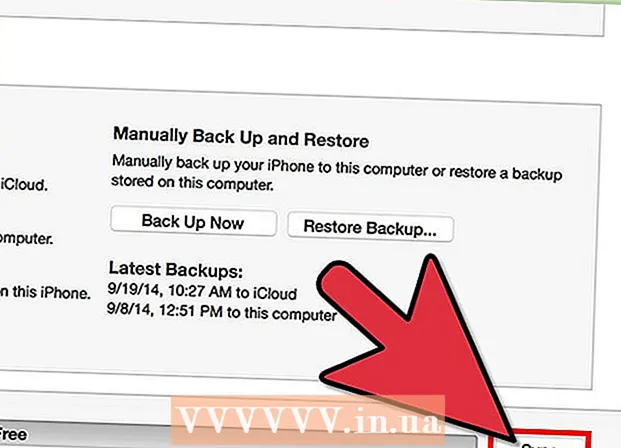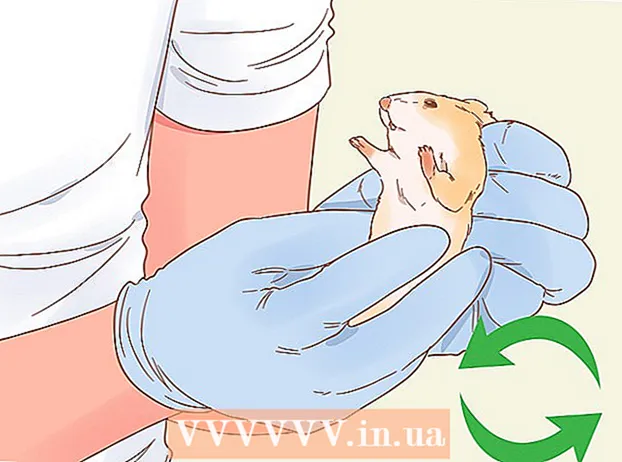Autorius:
Randy Alexander
Kūrybos Data:
28 Balandis 2021
Atnaujinimo Data:
1 Liepos Mėn 2024

Turinys
Akloji bet kokio el. Laiško kopija yra sukuriama ir siunčiama, kai nenorite atskleisti, kad jūsų el. Laiškas taip pat siunčiamas kitiems gavėjams. Naudojant nematomąją kopiją, kita gavėjo informacija yra saugoma, arba kai norite privatumo, taip pat galite naudoti nematomąją kopiją. Parodysime, kaip sukurti ir pateikti nematomąją kopiją.
Žingsniai
1 metodas iš 6: „Outlook“ pašto dėžutė kompiuteryje
Suaktyvinkite lauką Nematoma kopija. Šis laukas paprastai yra paslėptas pagal numatytuosius nustatymus. Tačiau pakartotinai suaktyvinti yra labai lengva:
- „Outlook 2007“ ir „2010“ versijose pirmiausia sukurkite naują pranešimą. Tada spustelėkite Parinkčių juosta (Skirtuke „Parinktis“) spustelėkite piktogramą Rodyti Bcc (Show Bcc) pasirinkčių dėkle.
- „Outlook 2003“ taip pat pirmiausia sukursite naują pranešimą. El. Pašto įrankių juostoje spustelėkite meniu rodyklę žemyn. Variantas (Pasirinkimas), pasirinkite „Nematoma kopija“.
- „Outlook Express“ versijoje paspauskite mygtuką „Sukurti paštą“, tada pasirodys naujas laukelis, pasirinkite „Peržiūrėti“ ir „Visos antraštės“.

Įveskite savo elektroninio pašto adresą. Įveskite gavėjo, kurį norite kopijuoti, el. Pašto adresą. skelbimas
2 metodas iš 6: „Macintosh Mail Mailbox“
Suaktyvinkite lauką Nematoma kopija. Šis laukas paprastai yra paslėptas pagal numatytuosius nustatymus. Tačiau norint suaktyvinti reikia tik kelių paprastų veiksmų:
- „Mac OS X Mail“ pirmiausia sukurkite naują pranešimą. Spustelėkite meniu Pamatyti (View), tada pasirinkite Nematomos kopijos adreso laukas "(Nematomosios kopijos adreso laukas). Šis nustatymas nepasikeis, kol to nepadarysite patys."

Įveskite el. Pašto adresą. Įveskite gavėjo el. Pašto adresą, kurio kopiją norite išsiųsti. skelbimas
3 metodas iš 6: „Yahoo Mail Mailbox“
Suaktyvinkite lauką Nematoma kopija. Šis laukas paprastai yra paslėptas pagal numatytuosius nustatymus. Tačiau aktyvinimas yra labai paprastas:
- Sukurkite pranešimą, tada lauke CC dešinėje esančiame kelyje spustelėkite „Įterpti kopiją“.
4 metodas iš 6: „Gmail“ pašto dėžutė

Suaktyvinkite lauką Nematoma kopija. Šis laukas paprastai yra paslėptas pagal numatytuosius nustatymus. Tačiau pakartotinai suaktyvinti yra labai lengva:- Sukurkite naują pranešimą ir spustelėkite „įterpti nematomos kopijos kelią“ tiesiai po lauku „Kam“.
Įveskite savo elektroninio pašto adresą. Įveskite gavėjo adresą, kuriuo norite siųsti nematomas kopijas. skelbimas
5 metodas iš 6: „Firstclass“ pašto dėžutė
Suaktyvinkite lauką Nematoma kopija. Šis laukas paprastai yra paslėptas pagal numatytuosius nustatymus. Bet aktyvinimas yra labai paprastas:
- Kai pasirodys pranešimo sudarymo langas, pasirinkite parinktį „Pranešimas“, tada pasirinkite „Rodyti nematomas kopijas“ (Rodyti nematomas kopijas) arba naudokite klavišų kombinaciją „Ctrl“ + B.
Įveskite gavėjo el. Pašto adresą. Įveskite gavėjo adresą, kuriuo norite siųsti nematomas kopijas. skelbimas
6 metodas iš 6: Kaip naudoti BCC
BCC naudokite teisingai. Bcc yra puikus pasirinkimas tiems, kurie nori bendrauti privačiai. Jei naudojate tik lauką „Kam“ ir lauką „CC“, kad išsiųstumėte vieną laišką keliems žmonėms, visi sąraše esantys asmenys gauna kitų gavėjų tapatybę. Nors siunčiant grupinius pranešimus ši funkcija yra gana patogi, šiek tiek erzins, jei gavėjai nepažins vienas kito.
- Tai ne tik atveria to paties pranešimo gavėjų sąrašą, bet ir atveria langą atsakymams gauti, tačiau dauguma atsakymų nėra svarbūs kitiems gavėjams, todėl jiems nepatogu - dar blogiau. Tai palengvina šlamšto atakas jūsų gautuosiuose.
- Pavyzdžiui, jei el. Paštu siunčiate el. Laišką svarbiems žmonėms darbo grupėje ir norite atnaujinti pažangą kitiems, tačiau norite tyliai leisti vyresniesiems vadovams stebėti, ką siunčiate, įveskite visus vardus. visi grupės nariai eina į lauką už „TO“; šiame lauke Cc įveskite visų stebėtojų vardus, tačiau tiesiogiai nedalyvaujate pokalbyje: Galiausiai įveskite visų žmonių, kuriuos norite pakviesti, vardus į pokalbį, nepranešdami jiems lauke Nematoma kopija. Galite gauti savo adresą lauke Nematoma kopija: norėdami gauti visų išsiųstų pranešimų kopijas.
- Įveskite visų "paslėptų" vartotojų adresus po nematoma kopija:. Niekas nematys kito gavėjo vardo, tai geriausias būdas apsaugoti jūsų pranešimų privatumą.
Ir pagaliau išsiųskite laišką.
Pastaba. Apskritai, nematoma kopija yra labai naudinga, tačiau tai vis dar nėra puikus būdas apsaugoti jūsų pranešimą. Kai kurie el. Pašto serveriai elgsis kitaip nei nematomosios kopijos pranešimai, o tai reiškia, kad nematomos kopijos funkcija bus nenaudinga. El. Pašto serveris tikriausiai išsiųs jūsų nematomos kopijos gavėjų sąrašą pranešimo viršuje. Sužinokite, kaip elgtis su kiekvienu serveriu, ir pasitarkite su bendruomene, kad įsitikintumėte, jog pasirinktas serveris apsaugo gavėjų sąrašą. Jūsų nematoma kopija. skelbimas
Patarimas
- Siunčiant naują laišką patogiau įvesti savo vardą po „Kam“. Tada atsakymas bus išsiųstas tiesiai į jūsų pašto dėžutę.
- Arba, jei nenorite, kad gavėjai atsakytų į jūsų pranešimą, sukurkite el. Pašto adresą, kad atsakymas būtų nusiųstas tiesiai į šiukšliadėžę. Čia yra iliustracinis pavyzdys noreply@your_company.com
- „Outlook Express“ yra dar vienas būdas įvesti pašto adresus (Kam:, Kopija: ir Nematoma kopija :). Spustelėkite mažą „Adresų knygos“ piktogramą kairėje, kad suformatuotumėte adresus, kuriuos norite siųsti, taip pat: Kam:, Kopija: ir Nematoma kopija:. Kai atidaromas katalogas, dukart spustelėkite norimą adresą, jis pateks į jūsų parinkčių langelį.
- CC: reiškia anglies kopiją (anglies kopija), kurioje nurodomi kitų gavėjų adresai. Paprastai jie nėra tiesiogiai susiję su pranešimo turiniu, tačiau geriau jį perskaityti.
- TO: Tiesioginis el. Pašto adresas.
Įspėjimas
- Visi adresai, įvesti po laukeliu TO: bus rodomi visiems gavėjams.
- Visi el. Pašto adresai, užpildyti po CC: laukas bus matomi visiems gavėjams.